Massenänderung von Vertragsdaten über "Massenänderung Vertrag"
Die Massenänderung von Inventaren ermöglicht es, bestimmte Daten ausgewählter Verträge, wie zum Beispiel Vertragsart oder Pauschale mit einem Klick zu ändern.
Starten Sie die Massenänderung über das Menü "Aktion" " "Massenänderung Vertrag".
Hinweis:
Bitte leeren Sie zuerst das Hauptfenster, bevor Sie mit der Massenänderung des Inventars beginnen. Ansonsten erscheint ein Warnhinweis.
Nach dem Aufrufen des Menüs wird das Auswahlfenster Inventar angezeigt, in dem Sie die gewünschten Inventare markieren können.
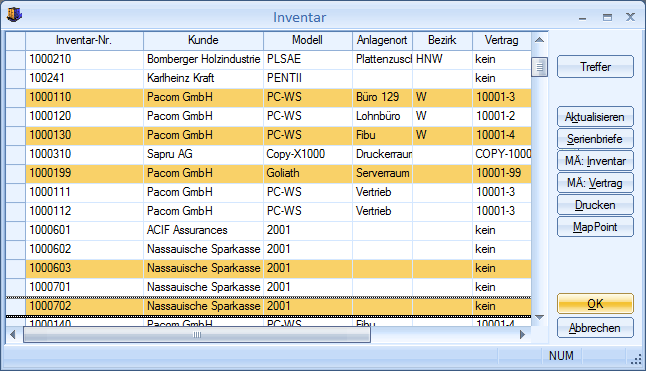
Klicken Sie nach der Auswahl der Inventare, deren Daten geändert werden sollen, auf den Button MÄ: Vertrag. Das System zeigt das Fenster Massenänderung: Vertrag an.
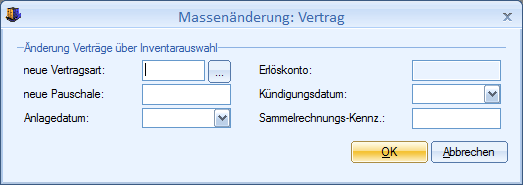
Hinweis:
Sie brauchen nur die Felder auszufüllen, deren Daten geändert werden sollen. Wenn ein Feld leer bleibt, bleiben diese Daten unverändert.
Neue Vertragsart: Wählen Sie
die neue Vertragsart aus, die dem ausgewählten Vertrag zugeordnet werden
soll. In diesem Feld steht Ihnen eine Auswahlmöglichkeit über den ![]() -Button
oder F2 zur Verfügung, durch die Sie eine Vertragsart aus einer Tabelle
auswählen können.
-Button
oder F2 zur Verfügung, durch die Sie eine Vertragsart aus einer Tabelle
auswählen können.
Neue Pauschale: Ordnen Sie die neue Pauschale zu, die den ausgewählten Verträgen zugeordnet werden sollen.
Anlagedatum: Geben Sie das neue Datum ein, an dem die ausgewählten Verträge angelegt wurden.
Kündigungsdatum: Geben Sie das neue Datum ein, zu dem der ausgewählte Vertrag gekündigt wurde bzw. gekündigt werden soll.
Erlöskonto: Die Erlöskontensteuerung wird im Installationsmodul durchgeführt. Lesen Sie die Hilfe von eEvolution®-Installation/Administration für weitere Informationen. Eine Änderung des Erlöskontos ist über diese Funktion nicht möglich.
Sammlrechnungs-Kennz.: Tragen Sie das neue Sammelrechnungskennzeichen ein, das allen ausgewählten Verträgen zugeordnet werden soll.
Bezeichnung: Hier kann die Bezeichnung aller selektierten Verträge angepasst werden.
Nachdem Sie alle Einträge vorgenommen haben, klicken Sie OK. Es öffnet sich dieses Hinweisfenster, ob wirklich die GESAMTE Auswahl geändert werden soll. Nach einem Klick auf Ja wird die Massenänderung gestartet. In einem weiteren Fenster wird Ihnen angezeigt, wie viele Datensätze geändert wurden.